win10系统屏幕自动变暗怎么办?
时间:2017-04-06 来源:互联网 浏览量:
在使用win10操作系统的时候,用着用着,显示屏就变暗了,这是为什么呢?其实这是win10的节电模式模式所导致的,当笔记本电量消耗到一定程度的时候,就会进入节电模式,随之屏幕就会变暗。那么我们需要如何设置才能使屏幕亮度不变暗呢?接下去小编就给大家介绍下解决方法。
步骤:
1、点击开始菜单,点击“设置”按钮;
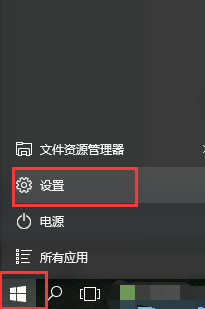
2、在设置窗口点击“系统 显示、通知、应用、电源”;
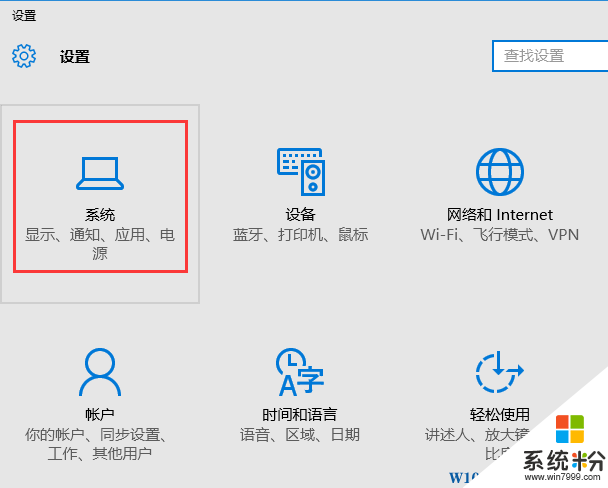
3、在系统设置里点击左侧的“节电模式”;
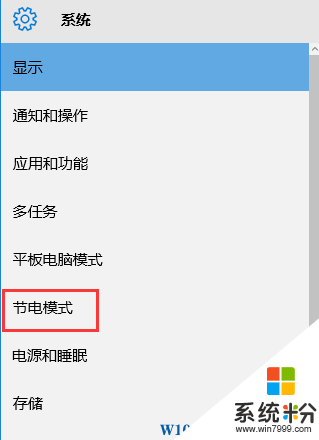
4、点击节电模式右下方的“节电模式设置”蓝色字样;
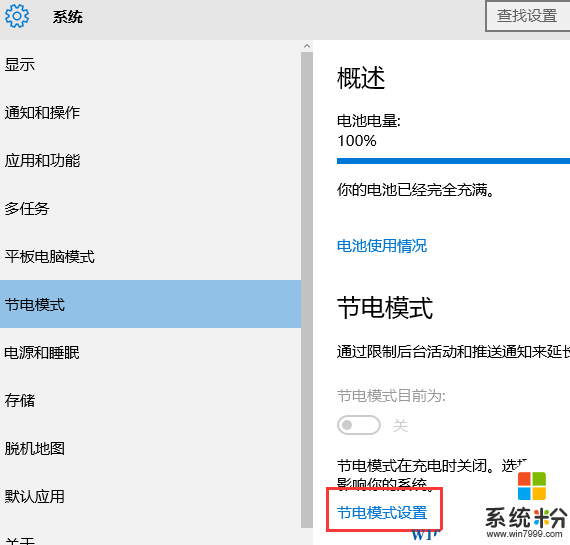
5、把“如果电池电量低于以下值,则自动打开节电模式”前面的勾去掉即可。
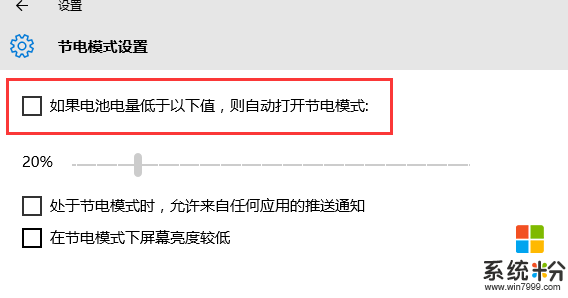
以上就是小编给大家介绍的“win10系统屏幕自动变暗怎么办?”的解决方法。
步骤:
1、点击开始菜单,点击“设置”按钮;
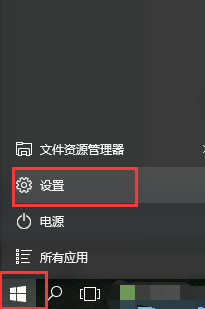
2、在设置窗口点击“系统 显示、通知、应用、电源”;
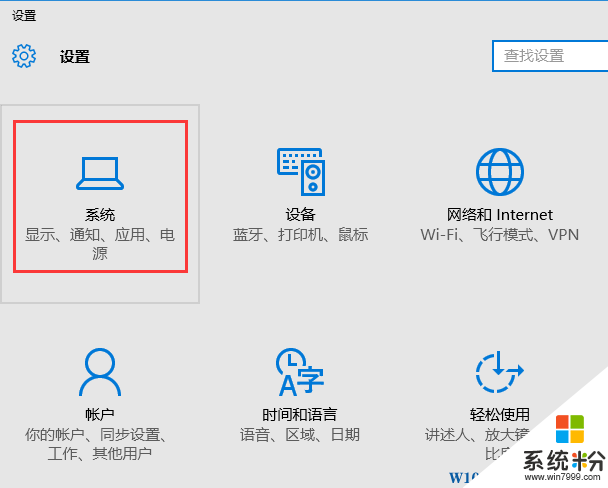
3、在系统设置里点击左侧的“节电模式”;
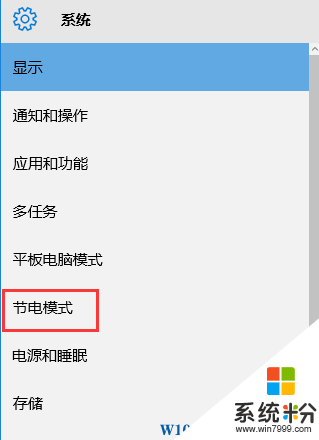
4、点击节电模式右下方的“节电模式设置”蓝色字样;
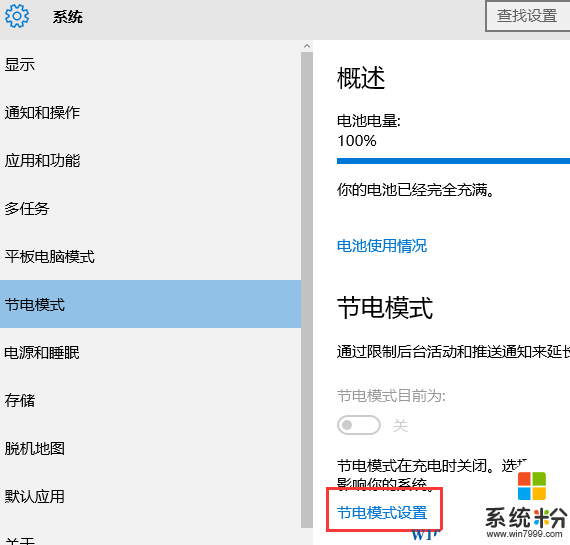
5、把“如果电池电量低于以下值,则自动打开节电模式”前面的勾去掉即可。
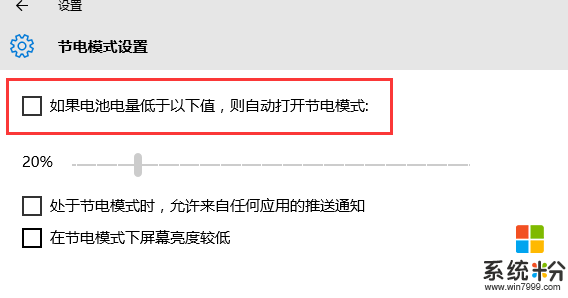
以上就是小编给大家介绍的“win10系统屏幕自动变暗怎么办?”的解决方法。
我要分享:
相关教程
- ·Win10屏幕总是自动变暗怎么办?Win10亮度变暗怎么解决 Win10屏幕总是自动变暗怎么办?Win10亮度变暗如何解决
- ·电脑屏幕亮度自动变暗 Win10屏幕自动变暗怎么办
- ·win10屏幕亮度自动变暗该怎么办?笔记本使用电池屏幕变暗的解决方法
- ·win10屏幕亮度自动变化变暗该怎么处理? 处理win10屏幕亮度自动变化变暗的方法
- ·Win10系统屏幕截图不会变暗怎么办?截图动画消失的解决方法
- ·win10 按printscreen 黑屏该怎么办?Win10取消截屏时屏幕变暗的方法!
- ·桌面文件放在d盘 Win10系统电脑怎么将所有桌面文件都保存到D盘
- ·管理员账户怎么登陆 Win10系统如何登录管理员账户
- ·电脑盖上后黑屏不能唤醒怎么办 win10黑屏睡眠后无法唤醒怎么办
- ·电脑上如何查看显卡配置 win10怎么查看电脑显卡配置
win10系统教程推荐
- 1 电脑快捷搜索键是哪个 win10搜索功能的快捷键是什么
- 2 win10系统老是卡死 win10电脑突然卡死怎么办
- 3 w10怎么进入bios界面快捷键 开机按什么键可以进入win10的bios
- 4电脑桌面图标变大怎么恢复正常 WIN10桌面图标突然变大了怎么办
- 5电脑简繁体转换快捷键 Win10自带输入法简繁体切换快捷键修改方法
- 6电脑怎么修复dns Win10 DNS设置异常怎么修复
- 7windows10激活wifi Win10如何连接wifi上网
- 8windows10儿童模式 Win10电脑的儿童模式设置步骤
- 9电脑定时开关机在哪里取消 win10怎么取消定时关机
- 10可以放在电脑桌面的备忘录 win10如何在桌面上放置备忘录
win10系统热门教程
- 1 Win10分辨率只有1024该怎么办?win10分辨率只有1024x768的解决方法!
- 2 让Win10窗口标题栏颜色不随主题色变色,始终保持白色怎么办? 让Win10窗口标题栏颜色不随主题色变色,始终保持白色如何处理?
- 3 win10系统没有自带的游戏吗 win10系统自带游戏不见了怎么办
- 4Win10任务栏如何显示网速?Win10显示实时网速的方法
- 5win10系统系统和压缩内存占用cpu怎么解决
- 6win10语言栏怎么调成和win7一样?
- 7Win10系统清除应用商店缓存的方法
- 8Win10植物大战僵尸存档位置在哪?
- 9苹果装win10系统怎么安装驱动?
- 10win+e win10默认打开我的电脑该如何变成资源管理器?
最新win10教程
- 1 桌面文件放在d盘 Win10系统电脑怎么将所有桌面文件都保存到D盘
- 2 管理员账户怎么登陆 Win10系统如何登录管理员账户
- 3 电脑盖上后黑屏不能唤醒怎么办 win10黑屏睡眠后无法唤醒怎么办
- 4电脑上如何查看显卡配置 win10怎么查看电脑显卡配置
- 5电脑的网络在哪里打开 Win10网络发现设置在哪里
- 6怎么卸载电脑上的五笔输入法 Win10怎么关闭五笔输入法
- 7苹果笔记本做了win10系统,怎样恢复原系统 苹果电脑装了windows系统怎么办
- 8电脑快捷搜索键是哪个 win10搜索功能的快捷键是什么
- 9win10 锁屏 壁纸 win10锁屏壁纸设置技巧
- 10win10系统老是卡死 win10电脑突然卡死怎么办
